エクセル学習総合サイト |
||||
 |
||||
|
スポンサード リンク
スポンサード リンク
|
|||
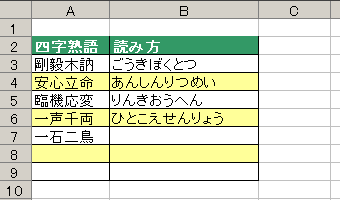 |
1 左図の「読み方」列(B列)では「ひらがなのみ」しか入力できないようにしたい、とする。 |
||
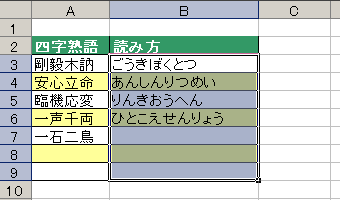 |
2 入力規則を設定するセル範囲を選ぶ。 |
||
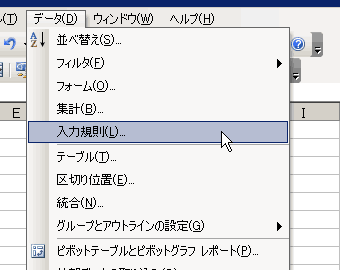 |
3 メニューの《データ》->《入力規則...》を選ぶ。 |
||
 |
4 出てきたウインドウの《設定》タブを選び、《入力値の種類》を「ユーザー設定」にする。 |
||
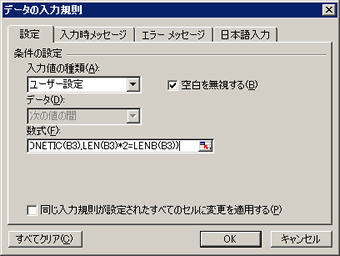 |
5 続いて《数式》に |
||
 |
6 続いて《エラーメッセージ》タブを選び、エラー発生時のメッセージを設定する。 |
||
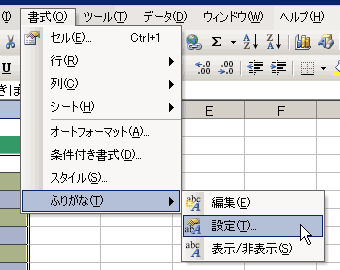 |
7 B3:B9を選択したまま、メニューの《書式》->《ふりがな》->《設定...》を選ぶ。 |
||
 |
8 出てきたウインドウ上の《種類》を「ふりがな」にして、OKボタンを押す。 |
||
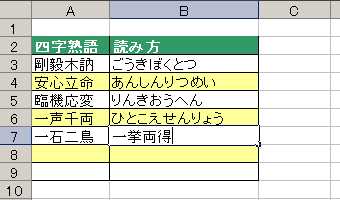 |
9 試しに、B7に「一挙両得」と入れようとすると、エラーメッセージが出るはずである。 |
||
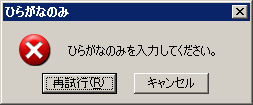 |
10 エラーが出たので、「漢字の入力阻止」という目的は達成できている。 |
||
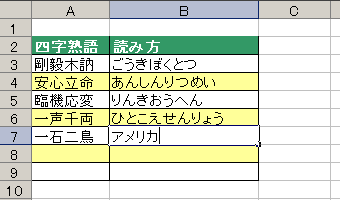 |
11 B7に「アメリカ」と入れようとすると、エラーメッセージが出るはずである。 |
||
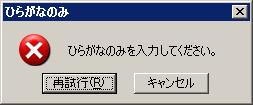 |
12 エラーが出たので、「カタカナの入力阻止」という目的は達成できている。 |
||
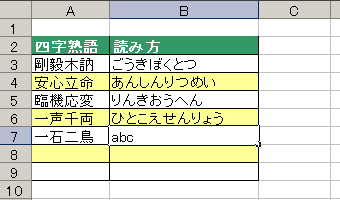 |
13 B7に「abc」と入れようとすると、エラーメッセージが出るはずである。 |
||
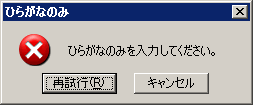 |
14 エラーが出たので、「英字の入力阻止」という目的は達成できている。 |
||
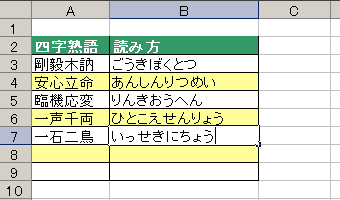 |
15 「いっせきにちょう」と入れれば、入力は可能なはずである。 |
||
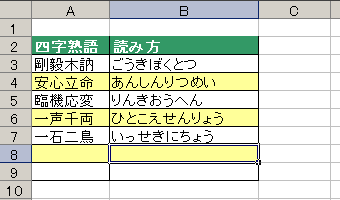 |
16 入力ができたので、「ひらがなは入力可能」という目的も達成できている。 |
||
|
スポンサード リンク
|
||
| ▲このページの上へ | ||
| <- 前へ | 目次 | |